怎么在电脑中使用自带的工具裁剪图片?
许多的小伙伴在工作或者学习的过程中可能有剪裁图片的需求,如果我们想要使用电脑自带的工具进行裁剪应该如何操作呢?今天,小编就教大家在电脑中使用自带的工具裁剪图片。
具体如下:
1. 首先我们选中电脑中的图片,之后右击,在列表中点击【打开方式】,然后点击【画图】,如图。
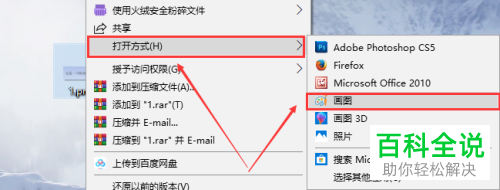
2. 之后进入画图的界面,如图。
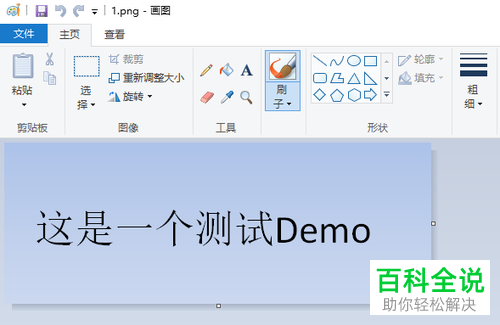
3. 然后进行裁剪图片,将要裁剪的部分选择,点击上方工具栏中的【选择】,然后点击【矩形选择】,如图。

4. 之后点住鼠标的左键,拖动鼠标选择要裁剪的区域,如图。

5. 之后点击上方工具栏中的【裁剪】即可,最后保存,如图。
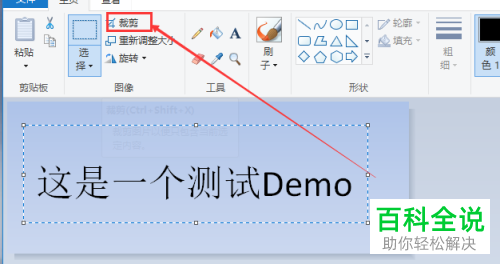
以上就是小编教大家在电脑中使用自带的工具裁剪图片的方法,希望可以帮到大家。
赞 (0)

